Системные оболочки стационарных компьютеров, ноутбуков, а также iPhone работают по одинаковому принципу – принципу помещения временных файлов в специальное хранилище. Это делается для более быстрой загрузки приложений, веб-страниц и других данных при их повторном запуске.
Такая информация, как вы понимаете, сохраняется не только в браузерах, но еще и в приложениях. Кроме того, большинство пользователей привыкло относить к кэш-файлам также и временные данные, файлы cookies, недокачанные пакеты и прочий хлам, который не используется системой iPhone.
Для чего нужно чистить кэш
В первую очередь, потому, что этого мусора может со временем накопиться такое количество, что вам не будет хватать свободного места для хранения важной информации, личных фотографий, любимых видеозаписей и т.п. К тому же, если не осуществлять периодическую очистку кэш-памяти, скорость работы iPhone может заметно снизиться.
Как очистить кэш из браузера
Начнем, пожалуй, с самого элементарного , с удаления временных данных, сохраняемых вследствие посещения интернет-ресурсов. Рассмотрим процесс очистки мусора на примере стандартного браузера Safari, используемого по умолчанию в iPhone:
- из основного рабочего стола заходим в приложение Настройки,
- прокручиваем список вниз, находим надпись Safari и кликаем на нее,
- опускаемся в самый низ открывшегося меню настроек обозревателя и нажимаем на строку очистить историю и данные сайтов. Подтверждаем это действие еще раз во всплывшем окошке.
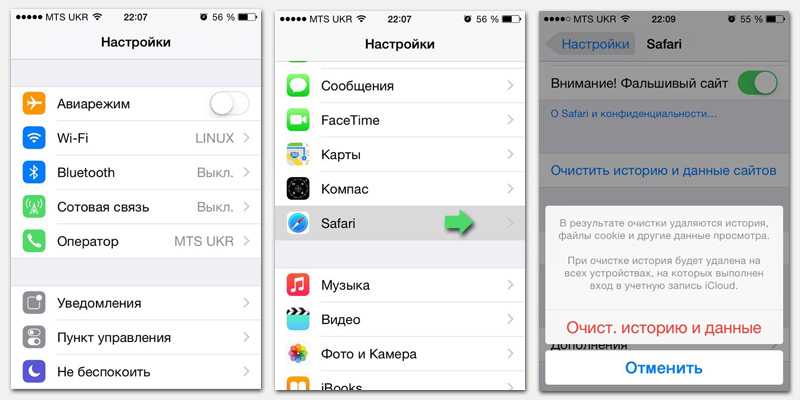
Чистка кеша браузера
Как только данные будут удалены с iPhone, предыдущие пункты меню станут неактивными и сменят свой цвет с голубого на серый. Это значит, что повторно очистить кэш вам не удастся, поскольку эта память и так пуста.
Удаление кэша приложений
Больше всего информации находится в хранилище приложений для социальных сетей (Вконтакте, Одноклассники, Instagram и др.), ведь с каждым днем эти сервисы набирают огромную популярность.
Современное общение в соц. сетях не ограничивается банальным обменом текстовых сообщений. Оно включает в себя также просмотр фото, видеоматериала, прослушивание аудиозаписей и прочую работу с контентом. Вследствие этого в системном хранилище накапливается так много информации, что объем кэша может достигать нескольких гигабайт.
Чтобы очистить iPhone от мусора, сохраняемого приложениями, можно пользоваться двумя способами. Рассмотрим отдельно каждый из них.
Ручное удаление сохраненных данных приложений
В настройках некоторых приложений имеются отдельные функции очистки кэша, воспользовавшись которыми, пользователь может освободить временные данные, не прибегая к удалению самого приложения. Все, что требуется от владельца iPhone, это зайти в Настройки программы и нажать кнопку Очистить кэш.
В приложениях типа проигрывателей видео предусмотрена возможность избавления от ненужных файлов прямо из рабочего окна интерфейса.
Избавление от кэша путем переустановки программы
Для того чтобы определить, какие приложения хранят большое количество ненужной информации, которую можно очистить, необходимо:
- зайти в меню Настройки и далее выбрать пункт Основные,
- после этого нажать Статистик и выбрать строку Хранилище
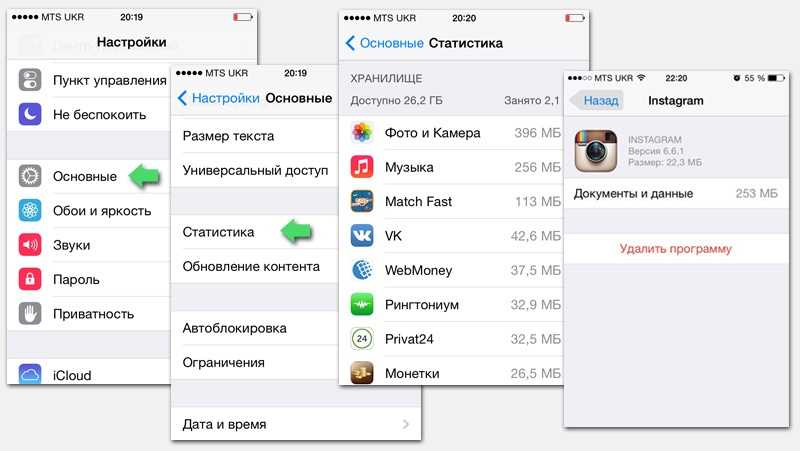
Чистка кэша приложений
Перед вами откроется окошко со списком приложений и напротив каждого из них будет указан объем задействованного под него дискового пространства iPhone. Кликнув на приложение из этого списка, вы увидите, как много «весит» сама программа и сколько места в хранилище занимают ее данные.
К примеру, на скриншоте выше видно, что приложение Instagram требует всего лишь 22.3 Мб, а объем документов и данных (его кэша) составляет 253 Мб. После того как вы определились с приложением, достаточно удалить его, а затем снова установить.
Чистим кэш при помощи специальных утилит
Этот способ предполагает использование вспомогательных приложений для очистки кэша. Предлагаем воспользоваться программой PhoneClean, которая имеет легкий для понимания интерфейс.
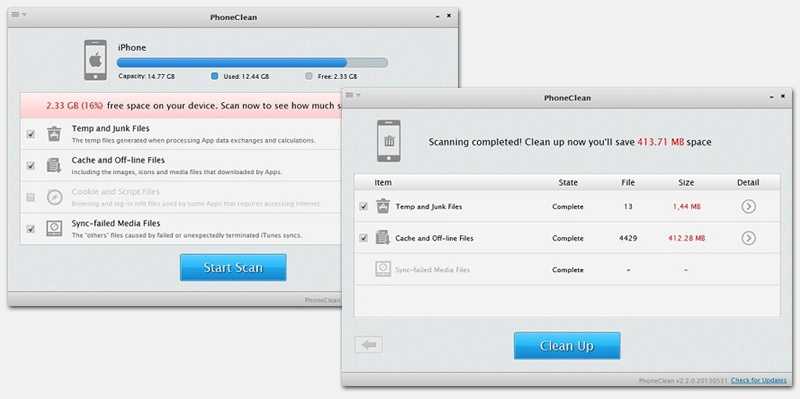
Работа программы PhoneClean
Чтобы начать работать с ней, необходимо подключить iPhone к компьютеру, запустить прогу и через основное ее окно запустить сканирование системы (Start Scan). По завершении проверки, PhoneClean определит ненужные файлы, которые можно удалить.